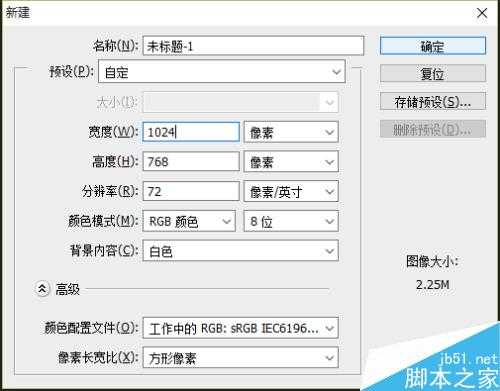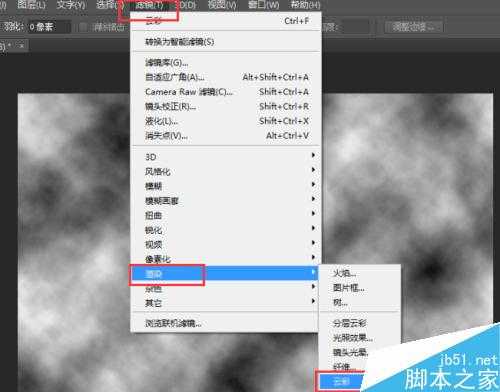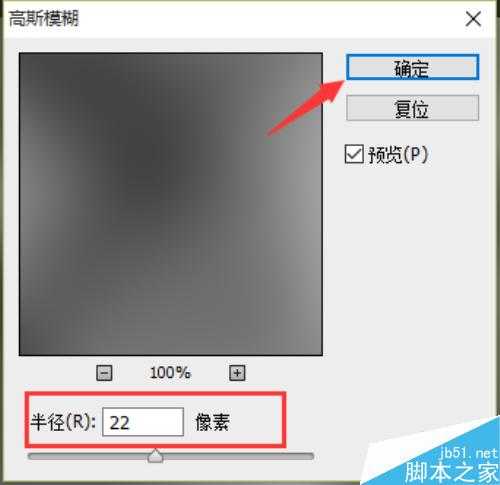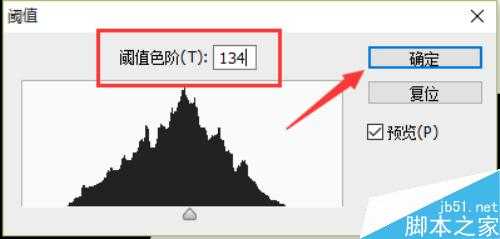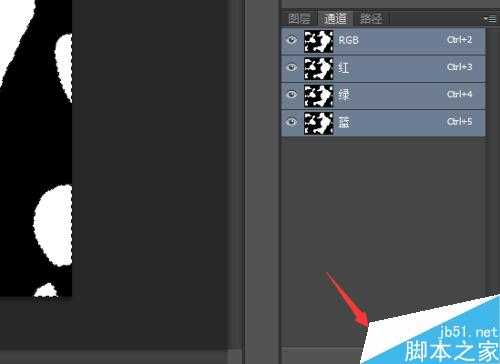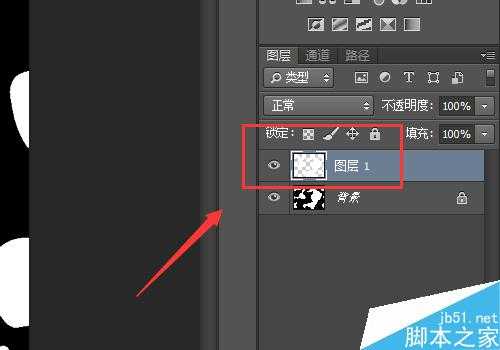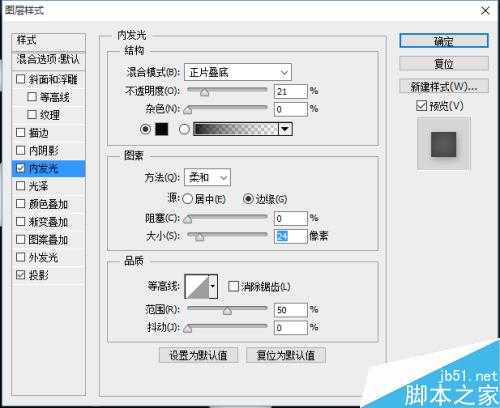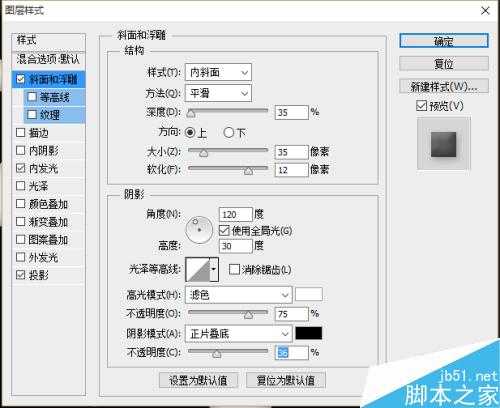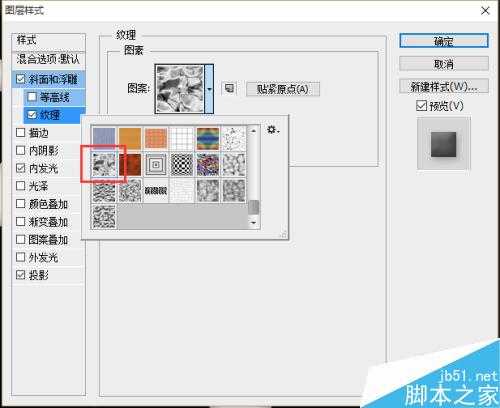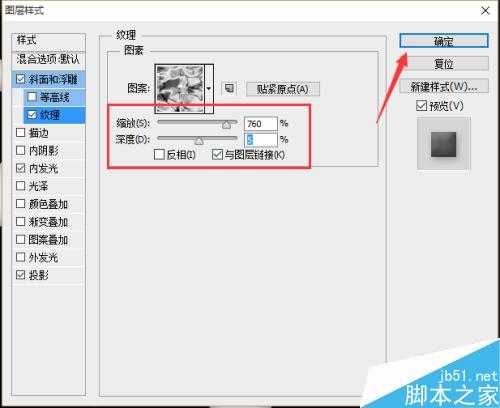photshop软件可以根据不同的需要制作出不同的图片效果,今天和大家分享利用ps滤镜和图层样式制作乳胶漆特效,教材真的很不错,很值得学习,推荐到,喜欢的朋友快快来学习吧!
方法/步骤
01、启动photoshop cc软件,新建一个宽1024*高768像素、分辨率72像素、颜色模式RGB颜色、背景内容白色的一个空白画布。如图所示;
02、依次点击标题菜单栏的“滤镜”-->“渲染”-->“云彩”选项命令菜单。得到效果图。如图所示;
03、再依次点击标题菜单栏的“滤镜”-->“模糊”-->“高斯模糊”命令选项菜单。在弹出的“高斯模糊”对话窗口中设置“半径(R)为22像素”,然后再“点击确定”。如图所示;
04、再依次点击标题菜单栏的“图像”-->“调整”-->“阈值”命令选项菜单。在弹出的“阈值”对话窗口中,设置“阈值色阶(T)为134”,然后再点击“确定”按钮。如图所示;
05、在“通道面板”中点击“将通道最为选取载入”按钮图标,载入白色区域的选区。然后按住键盘的Ctrl+Shift+lt+N快捷组合键新建一个新的图层,再按住键盘的Ctrl+D快捷组合键取消选择。如图所思;
06、双击新建的图层1,打开图层1的“图层样式”对话窗口,在图层样式窗口中点击左侧小窗口的“投影”选项,然后再设置投影选项的参数,具体参数设置如下图。如图所示;
07、点击选择图层样式窗口的“内发光”选项,设置其参数,具体参数设置如下图。如图所示;
08、点击选择图层样式窗口的“斜面和浮雕”选项,设置其参数,具体参数设置如下图。如图所示;
09、点击选择图层样式窗口的“纹理”选项,设置其参数,具体参数设置如下图。然后再点击“确定”。如图所示;
10、点击确定以后,插入一张合适的背景图片。我们看到的最终效果就是我们通过ps滤镜和图层样式制作出的乳胶漆效果。如图所示;
以上就是ps滤镜和图层样式制作乳胶漆特效方法介绍,大家学会了吗?希望能对大家有所帮助!
免责声明:本站资源来自互联网收集,仅供用于学习和交流,请遵循相关法律法规,本站一切资源不代表本站立场,如有侵权、后门、不妥请联系本站删除!
更新日志
- 雨林唱片《赏》新曲+精选集SACD版[ISO][2.3G]
- 罗大佑与OK男女合唱团.1995-再会吧!素兰【音乐工厂】【WAV+CUE】
- 草蜢.1993-宝贝对不起(国)【宝丽金】【WAV+CUE】
- 杨培安.2009-抒·情(EP)【擎天娱乐】【WAV+CUE】
- 周慧敏《EndlessDream》[WAV+CUE]
- 彭芳《纯色角3》2007[WAV+CUE]
- 江志丰2008-今生为你[豪记][WAV+CUE]
- 罗大佑1994《恋曲2000》音乐工厂[WAV+CUE][1G]
- 群星《一首歌一个故事》赵英俊某些作品重唱企划[FLAC分轨][1G]
- 群星《网易云英文歌曲播放量TOP100》[MP3][1G]
- 方大同.2024-梦想家TheDreamer【赋音乐】【FLAC分轨】
- 李慧珍.2007-爱死了【华谊兄弟】【WAV+CUE】
- 王大文.2019-国际太空站【环球】【FLAC分轨】
- 群星《2022超好听的十倍音质网络歌曲(163)》U盘音乐[WAV分轨][1.1G]
- 童丽《啼笑姻缘》头版限量编号24K金碟[低速原抓WAV+CUE][1.1G]